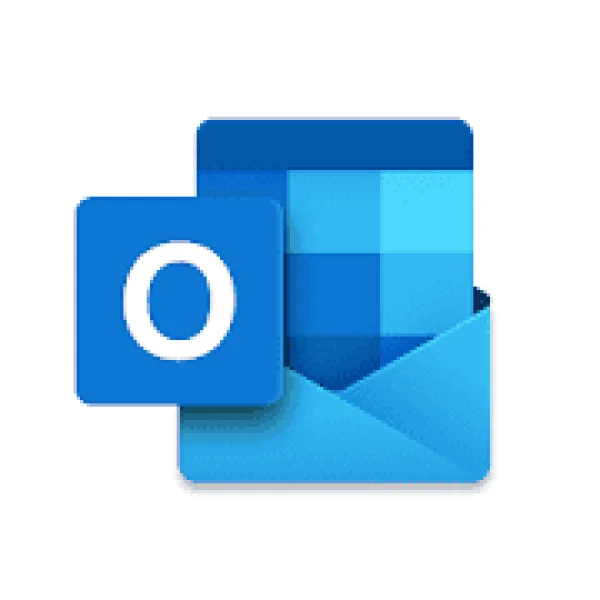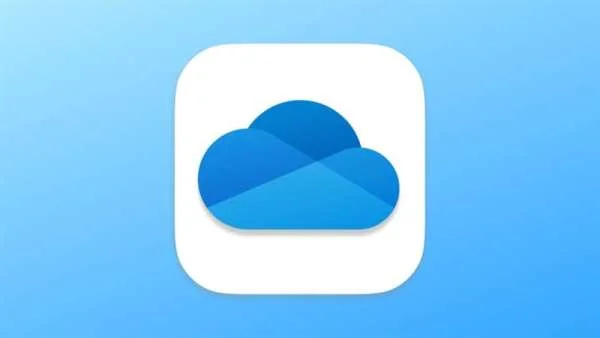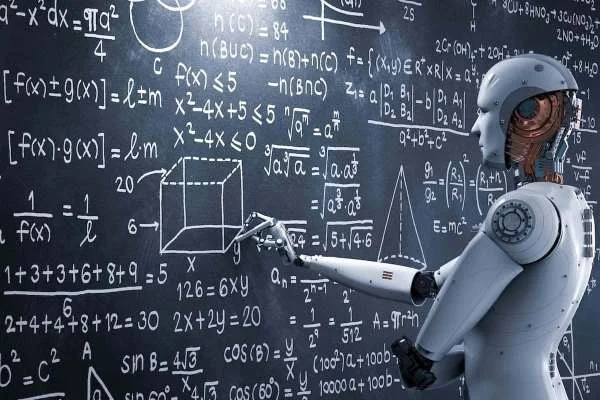Cách tắt thông báo Enable Editing khi mở file Word
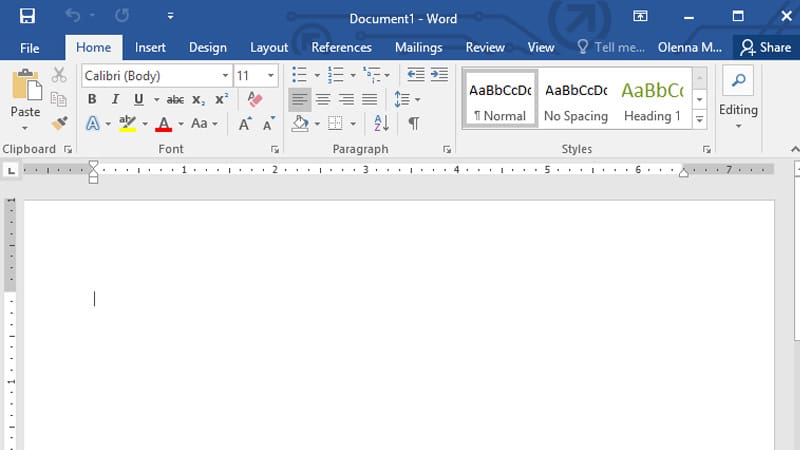
Khi bạn mở một tập tin Word mà bạn đã tải xuống từ Internet hoặc nhận từ nguồn không tin cậy, bạn có thể gặp thông báo "Enable Editing" (Kích hoạt chỉnh sửa). Thông báo này xuất hiện để bảo vệ bạn khỏi các file có chứa mã độc hoặc nội dung nguy hiểm. Tuy nhiên, trong một số trường hợp, bạn có thể cảm thấy phiền phức khi phải nhấp vào nút "Enable Editing" mỗi khi mở một tài liệu Word.
Trong bài viết này, chúng tôi sẽ hướng dẫn bạn cách tắt Enable Editing khi mở file Word trên máy tính của bạn.Khi bạn mở một tập tin Word mà bạn đã tải xuống từ Internet hoặc nhận từ nguồn không tin cậy, bạn có thể gặp thông báo "Enable Editing" (Kích hoạt chỉnh sửa). Thông báo này xuất hiện để bảo vệ bạn khỏi các file có chứa mã độc hoặc nội dung nguy hiểm. Tuy nhiên, trong một số trường hợp, bạn có thể cảm thấy phiền phức khi phải nhấp vào nút "Enable Editing" mỗi khi mở một tài liệu Word. Trong bài viết này, chúng tôi sẽ hướng dẫn bạn cách tắt thông báo "Enable Editing" một lần cho tất cả các tập tin Word trên máy tính của bạn.
Cách tắt Enable Editing trong Word
Bước 1: Mở một file Word đã tải xuống, sau đó chọn vào mục File và chọn tiếp vào Option.
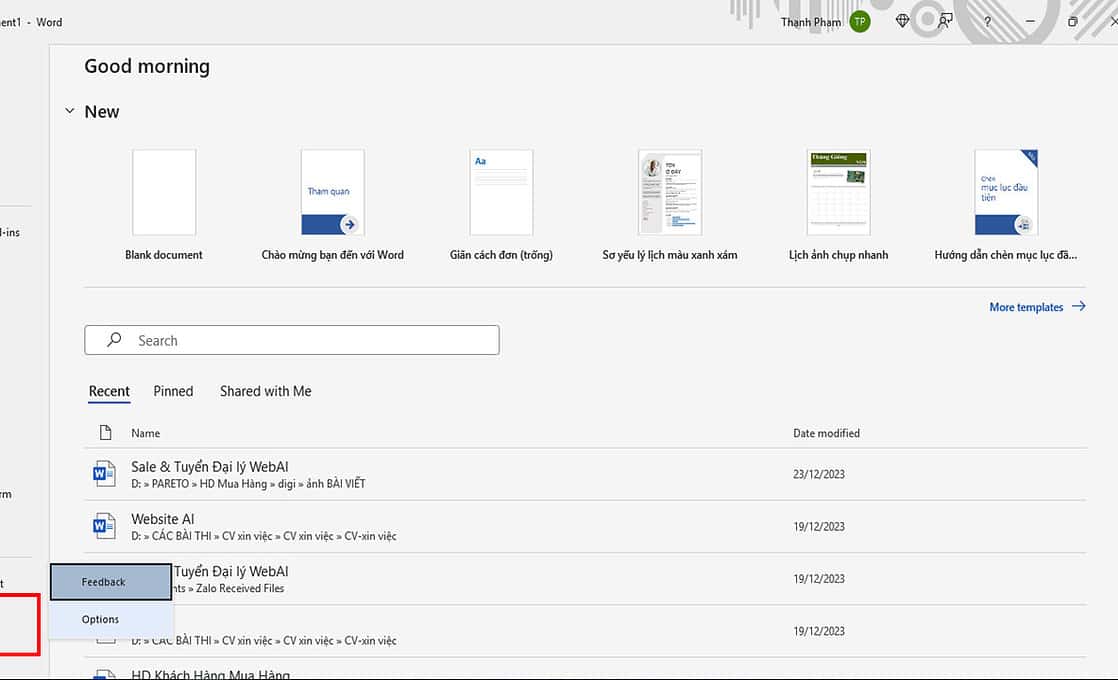
Bước 2: Sau đó, cửa sổ Word Option sẽ mở ra, bạn hãy chọn vào Trust Center và chọn tiếp Trust Center Option và bấm OK.

Bước 3: Tiếp theo, cửa sổ Trust Center sẽ mở ra, chọn vào mục Protected View và bỏ chọn tất cả 3 mục như hình bên dưới, sau đó bấm OK để lưu lại các cài đặt.

Để bật lại tính năng Protected View, bạn hãy làm tương tự như trên và chọn lại vào cả 3 ô ở mục Protected View.
Sau khi hoàn thành các bước trên, bạn sẽ không còn nhận thông báo Enable Editing khi mở file Word trên máy tính của mình. Tuy nhiên, hãy nhớ rằng việc tắt thông báo này có thể làm giảm tính bảo mật của máy tính. Hãy cẩn thận khi mở các tập tin từ nguồn không tin cậy và đảm bảo rằng bạn có một phần mềm diệt virus và phần mềm bảo mật khác được cập nhật để bảo vệ máy tính của mình.
Office bản quyền hiện tại không còn quá đắt đỏ. Ưu đãi cuối năm 2023 Chỉ từ 599k cho 2 năm + Ưu đãi 3 tháng là bạn đã sở hữu Microsoft 365 (trước là Office 365). Bản quyền chuẩn, tính năng cao cấp.